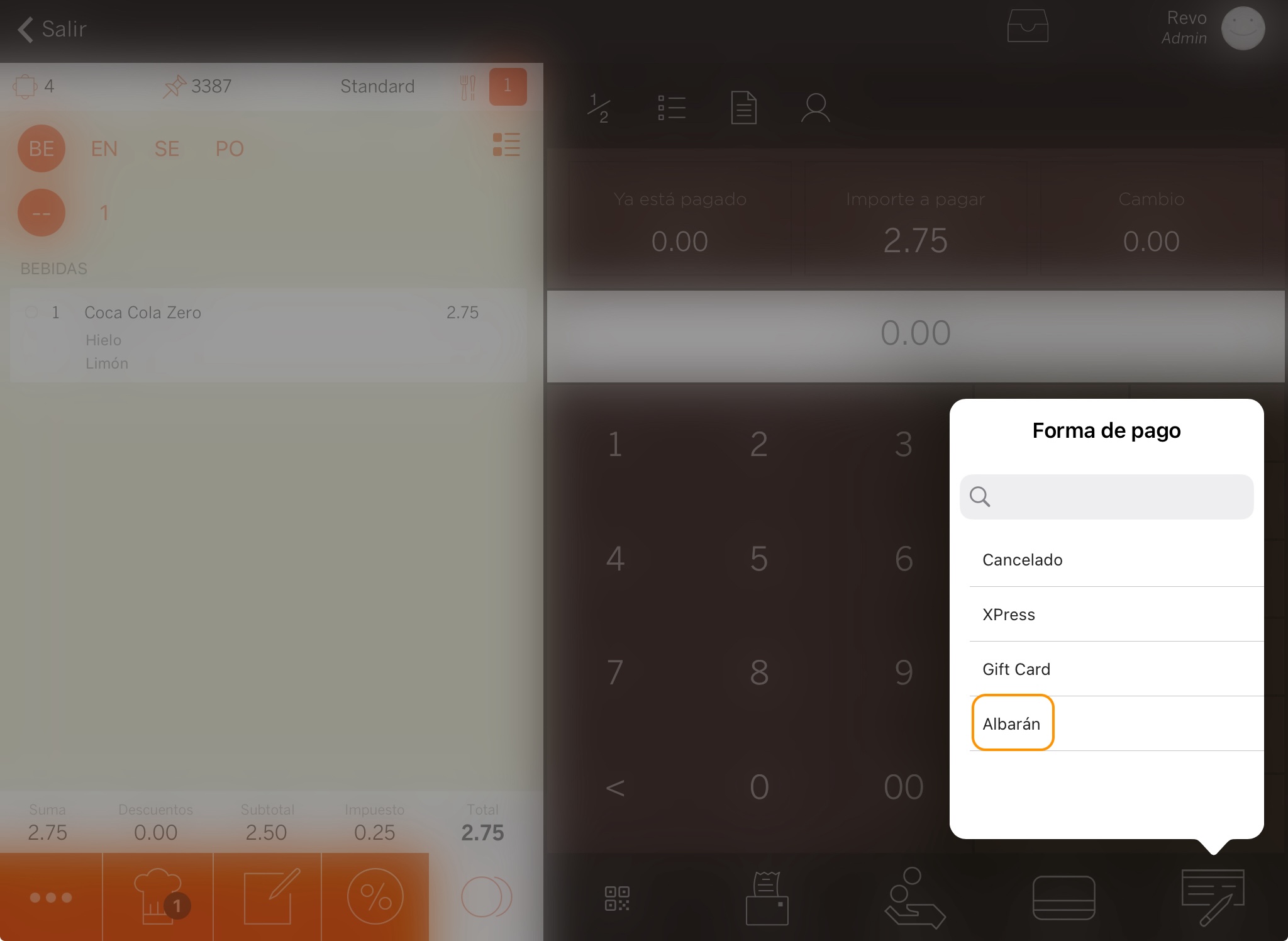Las formas de pago son los métodos que utilizarás en Revo XEF para cerrar (cobrar) una orden.
Efectivo, tarjeta y cancelado vienen por defecto y no se pueden eliminar. Ésta última, se utiliza para cerrar ordenes cuando un cliente se ha ido sin pagar. Se pueden editar mediante el botón .
1. Accedemos al back-office.
2. Seleccionamos Configuración / FORMAS DE PAGO.
3. Pulsamos en +Nuevo.
4. Nos aparecerá la siguiente pantalla que tendremos que rellenar:
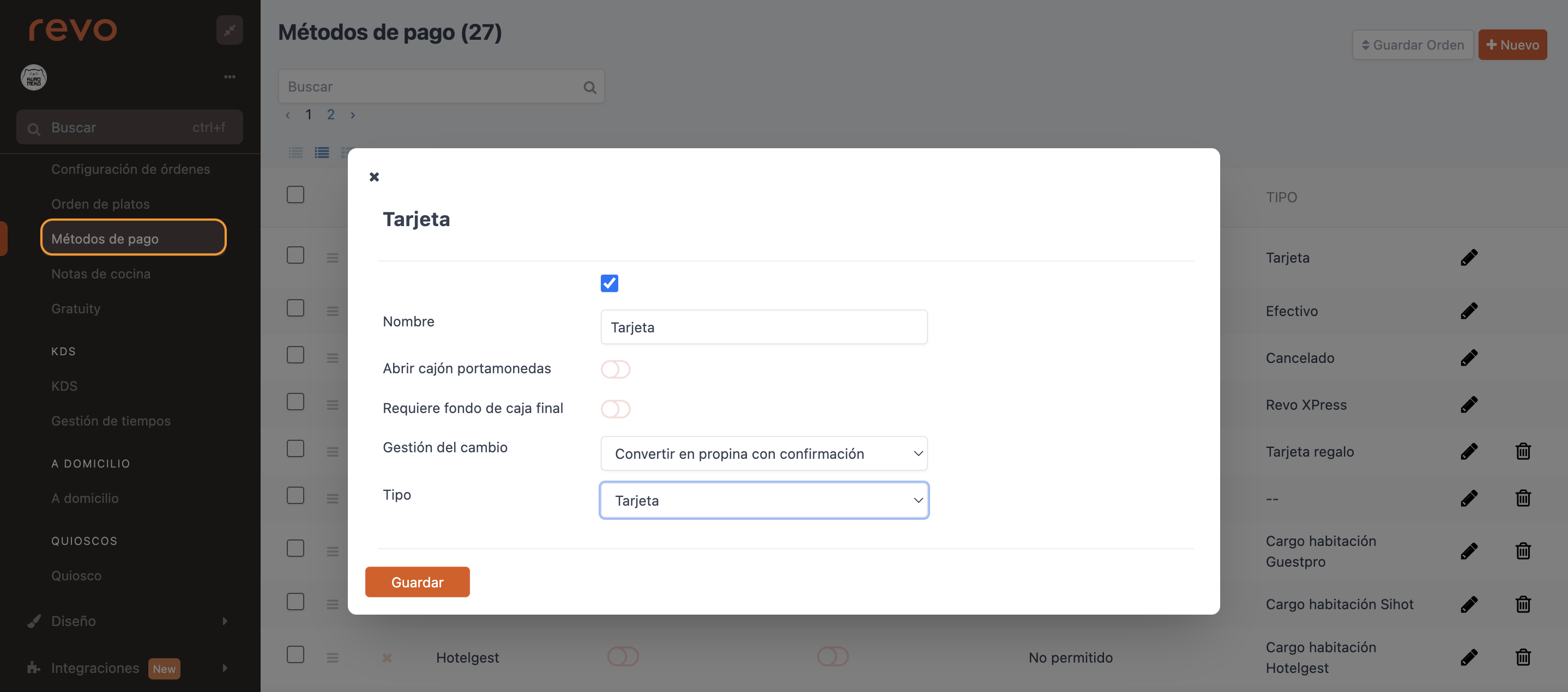
-
Activo: Marcar esta opción para que esta forma de pago sea visible en la app.
-
Nombre: Introducir el nombre.
-
Abrir cajón portamonedas: Marcar esta opción para que se abra el cajón de efectivo al cerrar una orden.
Para que la opción de abrir cajón funcione es imprescindible conectar el cable RJ11 que sale del cajón hacia la impresora de caja seleccionada en cajeros.
-
Requiere fondo de caja final: Marcar esta opción para que se requiera un fondo de caja final al cerrar el turno.
-
Gestión del cambio: Seleccionar de la lista la opción que mejor se adapte al negocio a la hora de devolver el cambio.
-
No permitido: No permite dar cambio. Aparecerá un mensaje a la hora de pagar indicando que no está permitido.
Se puede utilizar en el caso de la forma de pago Cancelado o si no queremos aceptar propinas en nuestro establecimiento. -
Convertir en propina: Convierte automáticamente el cambio en propina.
Por ejemplo, si lo activamos en el método de pago Efectivo, todo lo que añadamos que sobrepase el valor de la factura, pasará a ser propina. -
Convertir en propina con confirmación: Convierte el cambio en propina después de confirmarlo.
Si utilizamos el ejemplo anterior, realizaría la misma acción, solo que previamente nos saltaría un mensaje preguntando si queremos añadirlo como propina.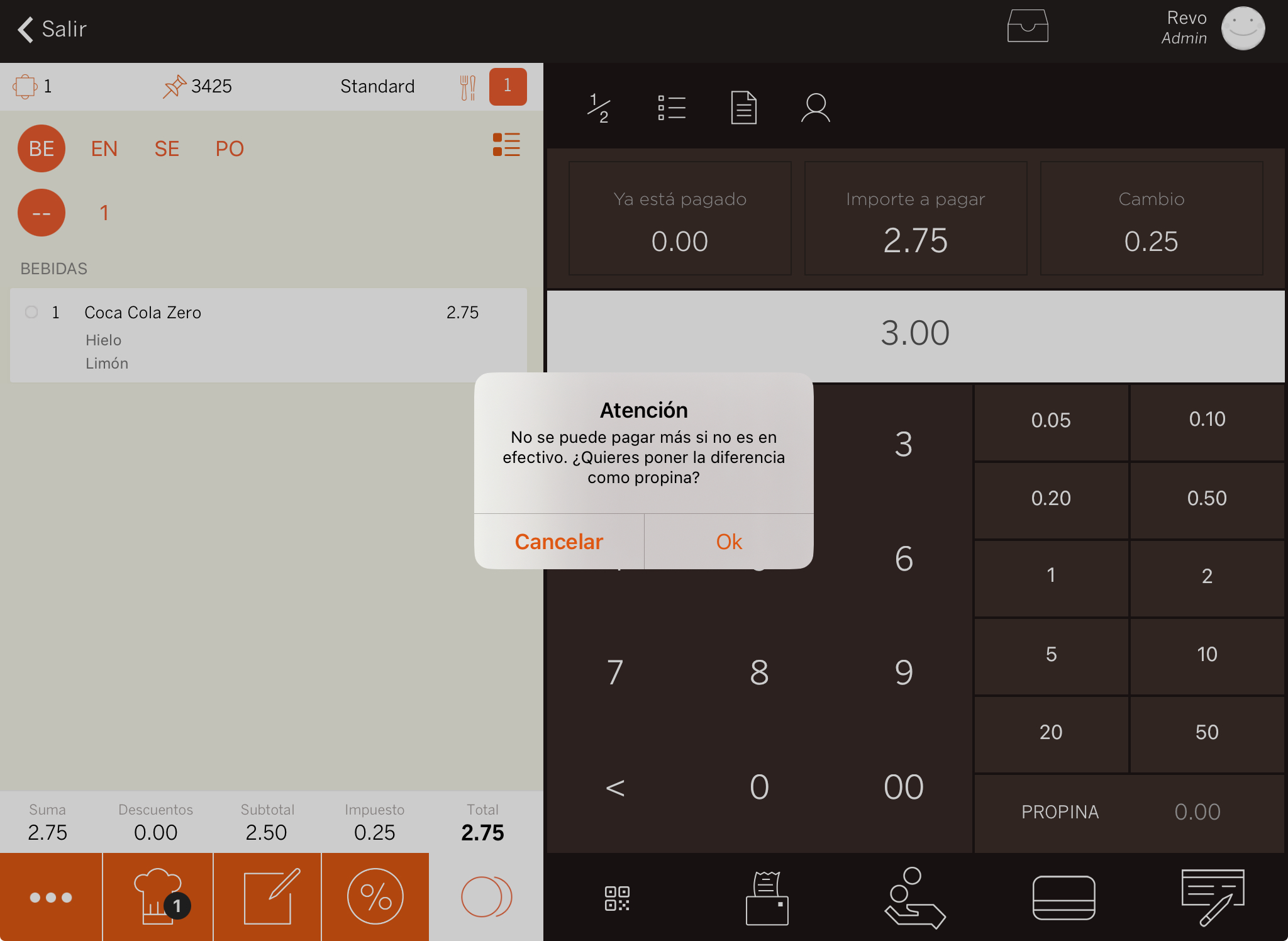
-
Como una salida de caja en efectivo: Nos indica el cambio a devolver, posteriormente deberemos realizar una salida de caja.
Por ejemplo, cuando nos paguen en efectivo y la propina queremos añadirla al bote de las propinas en vez de que se quede en el cajón de efectivo. -
Como una entrada de caja en el método de pago elegido: El cambio pasará a ser una entrada de caja con el método de pago que hayamos utilizado a la hora de cerrar la comanda.
Por ejemplo, nos pagan con un cheque restaurante el cual no se puede devolver cambio, todo lo que sobrepase el valor de la factura pasará a ser una entrada de caja con la forma de pago Cheque restaurante. Esta forma de pago debemos haberla creado previamente. -
Tarjeta regalo: El cambio se convierte en una tarjeta regalo, ya sea imprimiendo una nueva tarjeta o recargando una tarjeta existente.
-
InTOUCH: Se abre una pantalla para que se escaneen los puntos InTOUCH. Esta opción está deprecada.
-
Preguntar: En cada transacción a la que añadamos propina nos aparecerán las opciones anteriores para que podamos escoger.
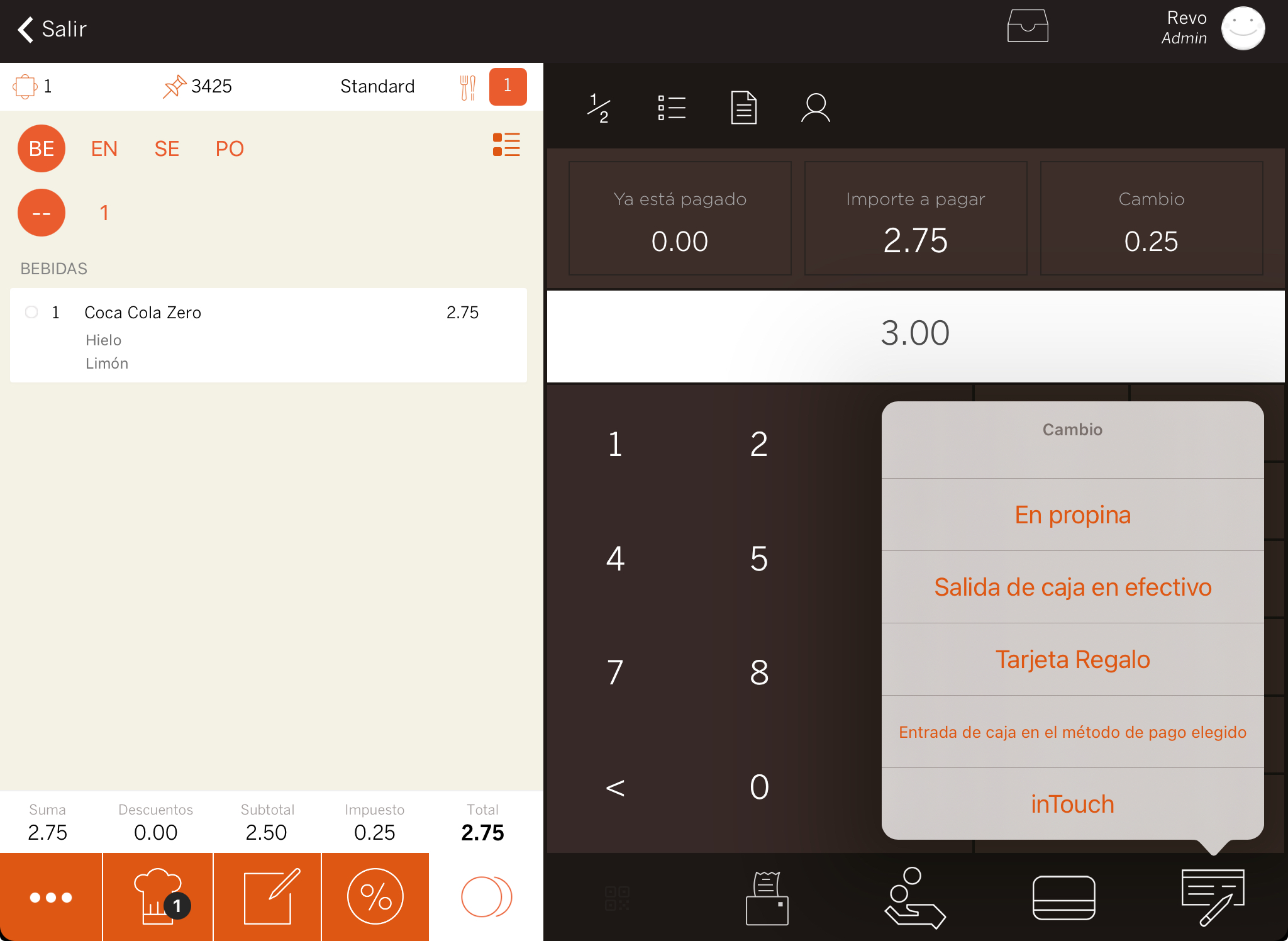
-
-
Tipo: Podemos escoger desde el desplegable la tipología del método de pago.
- Efectivo: Transacción utilizando dinero en efectivo, la cual creará una factura simplificada o nominal.
- Tarjeta: Transacción utilizando tarjeta la cual creará una factura simplificada o nominal.
- Cancelado: Método de pago pensado para indicar que la orden está cancelada, nos creará una factura simplificada. Por ejemplo, si los clientes se han ido sin pagar.
- Tarjeta regalo: Transacción utilizando la tarjeta regalo. Se nos abrirá una pantalla donde deberemos indicar o escanear la tarjeta y nos generará una factura simplificada o nominal.
- Colectividad: Transacción utilizando una tarjeta o código. Se nos abrirá una pantalla donde deberemos indicar o escanear la tarjeta y nos generará una factura simplificada o nominal.
- Descuento 100%: Transacción utilizando un descuento 100%. Nos solicitará seleccionar un descuento que ya tengamos creado previamente al 100%, luego nos aparecerá la pantalla para que el cliente pueda realizar una firma. Finalmente, nos generará un albarán.
- Descuento 100% contable: Transacción utilizando un descuento 100%. Nos solicitará seleccionar un descuento que ya tengamos creado previamente al 100%, luego nos aparecerá la pantalla para que el cliente pueda realizar una firma. Finalmente, nos generará una factura simplificada o nominal.
- Cargo habitación: Transacción utilizando un cargo a habitación la cual creará un albarán.
- Cargo habitación offline: Transacción utilizando un cargo a habitación donde nos solicitará el número de habitación y la firma del cliente, finalmente creará un albarán.
- Revo FLOW: Cuando nos entre un pago anticipado desde la app de Revo FLOW.
- Revo XPress: Transacción utilizando XPress la cual creará una factura simplificada o nominal.
-
Cargo habitación
: Dependiendo de qué PMS tengamos integrado, tendremos que escoger el tipo para que genere el pago correctamente y el correspondiente albarán. - Revo SOLO: Los pagos recibidos desde Revo SOLO utilizarán esta tipología. Generará una factura simplificada.
-
Prodelfi: Si utilizamos la integración Prodelfi, hemos de escoger este tipo para gestionar los pagos correctamente.
5. Pulsamos Guardar para confirmar los cambios.
IMPORTANTE: A partir de la versión 2.0 tenemos la posibilidad de que cuando cerramos una orden con tarjeta, especificar el tipo de tarjeta (Visa, MasterCard, Amex, etc.) con el que se ha cobrado. Más información sobre cómo configurarlo aquí.
EJEMPLO PRÁCTICO
Vamos a crear una nueva forma de pago: Albarán. En la que no se pueda dar cambio, ni abrir el cajón portamonedas, ni requiera fondo de caja final y el tipo será cargo hotel, ya que es el que crea albaranes. Para ello:
1. Accedemos al back-office.
2. Seleccionamos Configuración / FORMAS DE PAGO.
3. Pulsamos en +Nuevo.
4. Rellenamos la información como en la imagen:
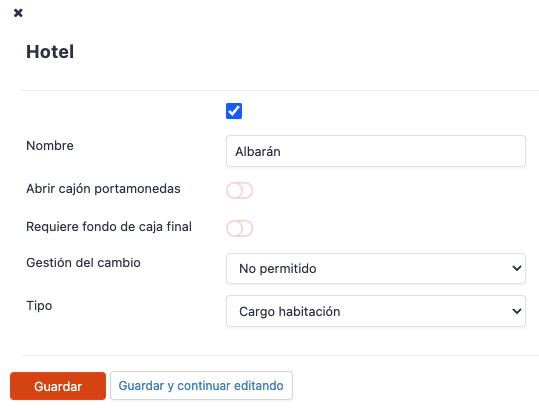
5. Pulsamos Guardar para confirmar los cambios.
6. Una vez en la app, crearemos la orden, pulsaremos en las monedas para acceder a la pantalla de cobro y pulsaremos en Otros métodos de pago y seleccionaremos el Albarán que hemos creado.